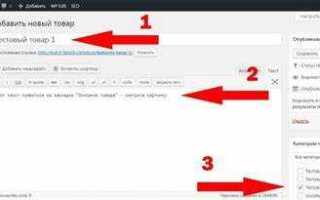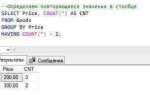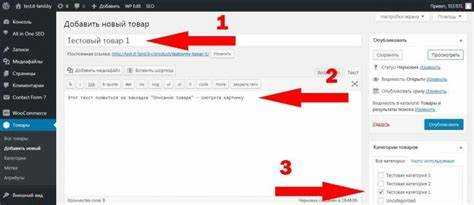
Создание собственного товара на веб-странице начинается с формирования правильной HTML-структуры. Каждый товар требует четкого описания, выделенного заголовком, изображения и списка характеристик. Минимальный набор тегов включает <div> для контейнера, <h2> для названия, <p> для описания и <button> для добавления в корзину.
Для корректной передачи информации о товаре необходимо использовать атрибуты alt у изображений и семантическую разметку с применением <section> и <article>. Это не только улучшает восприятие страницы пользователем, но и повышает видимость товара в поисковых системах за счет правильного SEO.
При создании карточек товаров рекомендуется сразу внедрять универсальные классы CSS через атрибут class, чтобы обеспечить масштабируемость проекта. Для взаимодействия с сервером или динамического обновления информации в карточке товара стоит предусмотреть наличие уникальных идентификаторов с помощью атрибута id.
Изначально важно продумать структуру данных: цена, наличие, рейтинг и характеристики товара должны быть выделены в отдельные элементы. Например, цену целесообразно помещать в отдельный тег <span> с классом price для удобства последующей обработки через скрипты или стилизацию.
Создание базовой структуры карточки товара на HTML
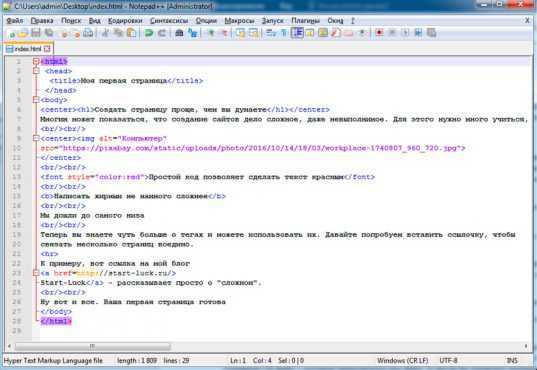
Карточка товара должна содержать обязательные элементы: название, цену, краткое описание и кнопку добавления в корзину. Правильная последовательность размещения контента упрощает восприятие и повышает конверсию.
Начинаем с контейнера для всей карточки:
<div class=»product-card»>
Внутри контейнера размещаем заголовок товара:
<h3 class=»product-title»>Название товара</h3>
Следующим элементом идет изображение. Для этого используем тег <picture> с вложенным тегом <source> для адаптивности и <img> как запасной вариант.
Далее размещаем цену товара:
<p class=»product-price»>12 990 ₽</p>
Краткое описание оформляем параграфом:
<p class=»product-description»>Описание характеристик товара</p>
Последним элементом добавляем кнопку:
<button class=»add-to-cart»>Добавить в корзину</button>
Закрываем контейнер:
</div>
Рекомендуется использовать семантические классы для всех элементов карточки, чтобы упростить дальнейшее оформление через CSS и взаимодействие с JavaScript.
Разметка информации о товаре: название, описание, цена
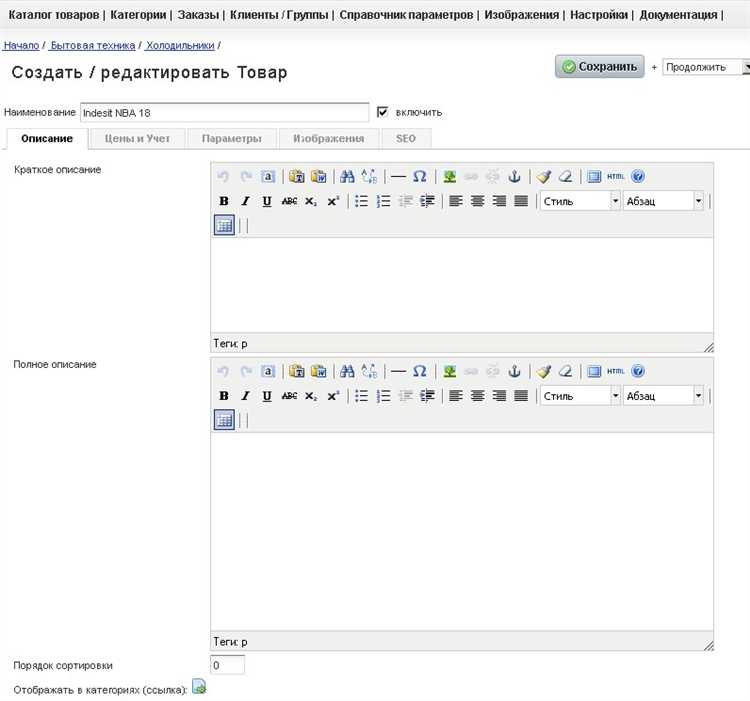
Для правильной разметки информации о товаре следует использовать структурированные элементы HTML. Название товара помещают в тег <h3> для акцентирования внимания и удобной индексации поисковыми системами.
Описание товара оформляют в одном или нескольких абзацах с помощью тега <p>. Избегайте длинных полотен текста – выделяйте ключевые характеристики, преимущества и особенности использования товара. При необходимости можно использовать маркированные списки <ul> и <li> для перечисления свойств.
Цену товара следует размещать в отдельном абзаце, выделяя её тегом <span> с атрибутом class=»price» для последующего применения стилей через CSS или обработки скриптами. Указывайте валюту явно: например, ₽ для российских рублей.
Пример базовой разметки:
<div class="product"> <h3>Беспроводные наушники X100</h3> <p>Лёгкие и компактные наушники с автономностью до 20 часов. Совместимы с Android и iOS.</p> <p>Особенности:</p> <ul> <li>Быстрая зарядка</li> <li>Шумоподавление</li> <li>Сенсорное управление</li> </ul> <p>Цена: <span class="price">5990 ₽</span></p> </div>
Соблюдение логической структуры повышает читаемость страницы, улучшает SEO и облегчает дальнейшую обработку данных на стороне клиента или сервера.
Добавление изображений товара с помощью тега <img>
Для отображения изображения товара в HTML используется тег <img> с обязательным атрибутом src, указывающим путь к файлу. Пример: <img src="images/product1.jpg" alt="Название товара">.
Атрибут alt необходим для описания изображения, что повышает доступность страницы и улучшает SEO. Текст в alt должен кратко и точно характеризовать товар, например: alt="Красные кроссовки Nike Air Max".
Рекомендуется использовать изображения в форматах WebP или JPEG для оптимального баланса качества и размера файла. Размер файла не должен превышать 200–300 КБ, чтобы не замедлять загрузку страницы.
Физические размеры изображения задаются через атрибуты width и height внутри тега, например: <img src="images/product1.webp" alt="Кожаная сумка" width="600" height="800">. Это позволяет браузеру зарезервировать место под картинку и предотвратить сдвиги контента при загрузке.
Имя файла изображения должно быть понятным и содержать ключевые слова, например: leather-bag-black.webp вместо img1234.webp. Это улучшает индексирование товаров в поисковых системах.
Избегайте использования абсолютных ссылок на внешние источники изображений. Загружайте все файлы на свой сервер или в каталог проекта, чтобы не зависеть от сторонних ресурсов и ускорить загрузку.
Создание кнопки «Купить» или «Добавить в корзину»
Для добавления товара через HTML необходимо создать кнопку с четким действием. Используйте элемент <button> вместо <a> для корректной обработки событий покупки.
- Присвойте кнопке атрибут
type="button", чтобы предотвратить нежелательную отправку формы. - Добавьте уникальный идентификатор через атрибут
id, например:id="add-to-cart-123". - Внедрите атрибут
data-product-idдля передачи информации о товаре в скрипты без лишних запросов. - Пропишите текст кнопки ясно:
КупитьилиДобавить в корзину, избегая сокращений и непонятных формулировок.
Пример базовой кнопки:
<button type="button" id="add-to-cart-123" data-product-id="123">Добавить в корзину</button>Для динамического взаимодействия используйте событие onclick:
<button type="button" id="buy-now-123" data-product-id="123" onclick="addToCart(this)">Купить</button>Рекомендации по разработке:
- Передавайте идентификатор товара через
data-*атрибуты для обработки на стороне JavaScript без лишней нагрузки на сервер. - Обеспечьте мгновенную обратную связь пользователю после клика: например, изменяйте текст кнопки на «Добавлено».
- Проверяйте наличие товара на складе перед активацией кнопки, чтобы избежать ошибок при оформлении.
- Для доступности добавьте атрибут
aria-label, описывающий действие кнопки для скринридеров.
Только четкое программирование кнопки позволяет пользователю быстро и безопасно совершать покупки без перезагрузки страницы и ошибок взаимодействия.
Организация списка товаров с помощью HTML-таблицы или списка
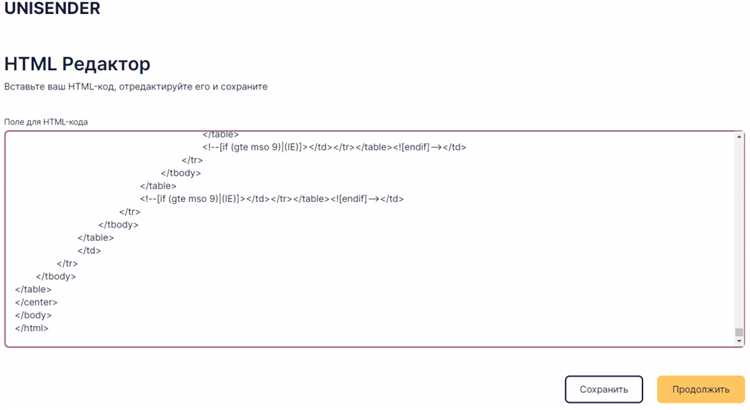
Для отображения ассортимента товаров структурировано рекомендуется использовать ненумерованные списки <ul> с элементами <li>. Каждый элемент списка должен содержать наименование товара, его цену и краткое описание.
Пример оформления:
<ul> <li> <strong>Ноутбук Lenovo IdeaPad 5</strong> – 68 990 ₽ <em>15.6", AMD Ryzen 5, 512 ГБ SSD</em> </li> <li> <strong>Смартфон Samsung Galaxy A54</strong> – 34 990 ₽ <em>6.4", 128 ГБ, 5000 мА·ч</em> </li> </ul>
При большом количестве характеристик удобнее использовать вложенные списки:
<ul> <li> <strong>Игровой ПК HyperPC</strong> – 159 000 ₽ <ul> <li>Процессор: Intel Core i7-13700K</li> <li>Видеокарта: NVIDIA RTX 4070</li> <li>Оперативная память: 32 ГБ DDR5</li> </ul> </li> </ul>
Каждый товар следует выделять с помощью тега <strong> для акцента на названии. Цены рекомендуется указывать сразу после названия. Характеристики оформлять через <em> или отдельными пунктами вложенного списка для улучшения восприятия информации.
Иерархическая структура списков облегчает адаптацию контента для мобильных устройств и ускоряет работу с данными через скрипты.
Использование форм для отправки данных о заказе
Для начала необходимо создать саму форму. Важно, чтобы форма содержала атрибуты action и method. Атрибут action указывает на адрес, куда будут отправляться данные, а атрибут method определяет способ передачи данных (например, POST или GET).
Пример базовой формы:
Для каждой категории данных – товара, количества, адреса доставки – важно использовать соответствующие элементы управления. Например, для ввода количества товара следует использовать <input type="number">, чтобы обеспечить числовой ввод. Для адреса доставки лучше использовать <input type="text"> или <textarea> для длинных строк.
После отправки формы данные отправляются на сервер через метод POST. Серверная часть обрабатывает информацию и может вернуть пользователю подтверждение о принятии заказа или сообщение об ошибке, если какие-то данные введены неправильно.
Для повышения удобства пользователя можно добавить валидацию на клиентской стороне. Для этого можно использовать атрибуты required, min, max для полей ввода, что ограничит возможность отправки некорректных данных.
Пример валидации:
Такой подход позволяет минимизировать ошибки и улучшить качество данных, поступающих на сервер. Однако для максимальной безопасности стоит дополнительно проверить данные на серверной стороне.
Также можно добавить функциональность для выбора способа доставки или оплаты, используя <select> или радиокнопки <input type="radio">, чтобы клиенты могли выбрать нужные параметры.
При создании формы следует помнить, что каждый элемент должен быть логично структурирован и иметь четкие подписи, чтобы пользователю было легко ориентироваться.
Рекомендации: Обязательно добавьте обработку ошибок для недозволенных значений и пустых полей, а также не забывайте об обеспечении безопасности, например, используя защиту от CSRF-атак на сервере.
Подключение стилей для оформления карточек товара
Пример подключения внешнего CSS-файла:
<link rel="stylesheet" href="styles.css">После подключения стилей можно приступать к их применению. Для карточки товара обычно используется несколько ключевых элементов: контейнер для карточки, изображение товара, название, описание и цена. Эти элементы необходимо правильно стилизовать для удобства пользователя.
1. Контейнер карточки: Основной контейнер карточки обычно представляет собой блок с фиксированными размерами и рамкой. Чтобы задать его стиль, можно использовать такие свойства как display, border, padding, box-shadow. Пример CSS:
.card {
display: block;
border: 1px solid #ddd;
padding: 20px;
box-shadow: 0 2px 5px rgba(0, 0, 0, 0.1);
margin: 10px;
border-radius: 8px;
}
2. Изображение товара: Чтобы изображение товара занимало всю доступную ширину контейнера, используется свойство width. Также важно, чтобы изображение не искажалось, для чего можно установить object-fit:
.card img {
width: 100%;
height: auto;
object-fit: cover;
}
3. Название товара: Название товара следует сделать заметным, используя большие шрифты, жирное начертание и подходящий отступ. Пример стилей:
.card .title {
font-size: 1.2rem;
font-weight: bold;
margin-bottom: 10px;
}
4. Описание товара: Описание товара обычно имеет меньший шрифт и более легкий стиль. Для улучшения читаемости можно применить свойство line-height для увеличения расстояния между строками:
.card .description {
font-size: 0.9rem;
line-height: 1.4;
color: #555;
}
5. Цена товара: Для отображения цены товара часто используют крупный шрифт и яркий цвет. Пример стилей:
.card .price {
font-size: 1.5rem;
color: #e74c3c;
font-weight: bold;
margin-top: 10px;
}
Кроме того, для оформления карточек товара полезно использовать media queries для адаптации макета под различные устройства. Это позволяет сохранять читаемость и привлекательный вид на экранах мобильных устройств и планшетов.
Пример адаптивных стилей:
@media (max-width: 600px) {
.card {
padding: 15px;
}
.card .title {
font-size: 1rem;
}
}
С помощью грамотного подключения стилей и их настройки можно создать привлекательные и удобные карточки товара, которые улучшат пользовательский опыт и повысят конверсию.
Вопрос-ответ:
Как добавить свой товар на сайт с помощью HTML?
Для добавления товара на сайт с использованием HTML, необходимо создать страницу с соответствующим кодом. Для этого можно использовать элементы HTML, такие как
для описания, а также
Нужно ли использовать CSS для оформления товара на странице?
Да, для оформления товара рекомендуется использовать CSS. С помощью стилей можно задать размеры, шрифты, цвета и отступы, чтобы товар выглядел привлекательно на странице. CSS позволяет гибко настроить внешний вид элементов, таких как изображения, описания и кнопки. Без оформления товар может выглядеть не очень привлекательно и плохо восприниматься пользователями.
Как можно добавить товар с изображением на страницу через HTML?
Для добавления товара с изображением в HTML используется тег . Нужно указать путь к изображению товара в атрибуте src. Например, код может выглядеть так:
. Атрибут alt используется для текстового описания изображения, которое появится, если изображение не будет загружено.
Можно ли добавить кнопку для покупки товара на сайте через HTML?
Да, для создания кнопки можно использовать тег
Как добавить описание товара с помощью HTML?
Описание товара можно добавить с помощью тега
или
используется для параграфов текста, а
Это описание товара. Здесь можно указать характеристики, цену и другие важные детали.
. Также для форматирования текста можно использовать такие теги, как для выделения текста жирным или для выделения курсивом.